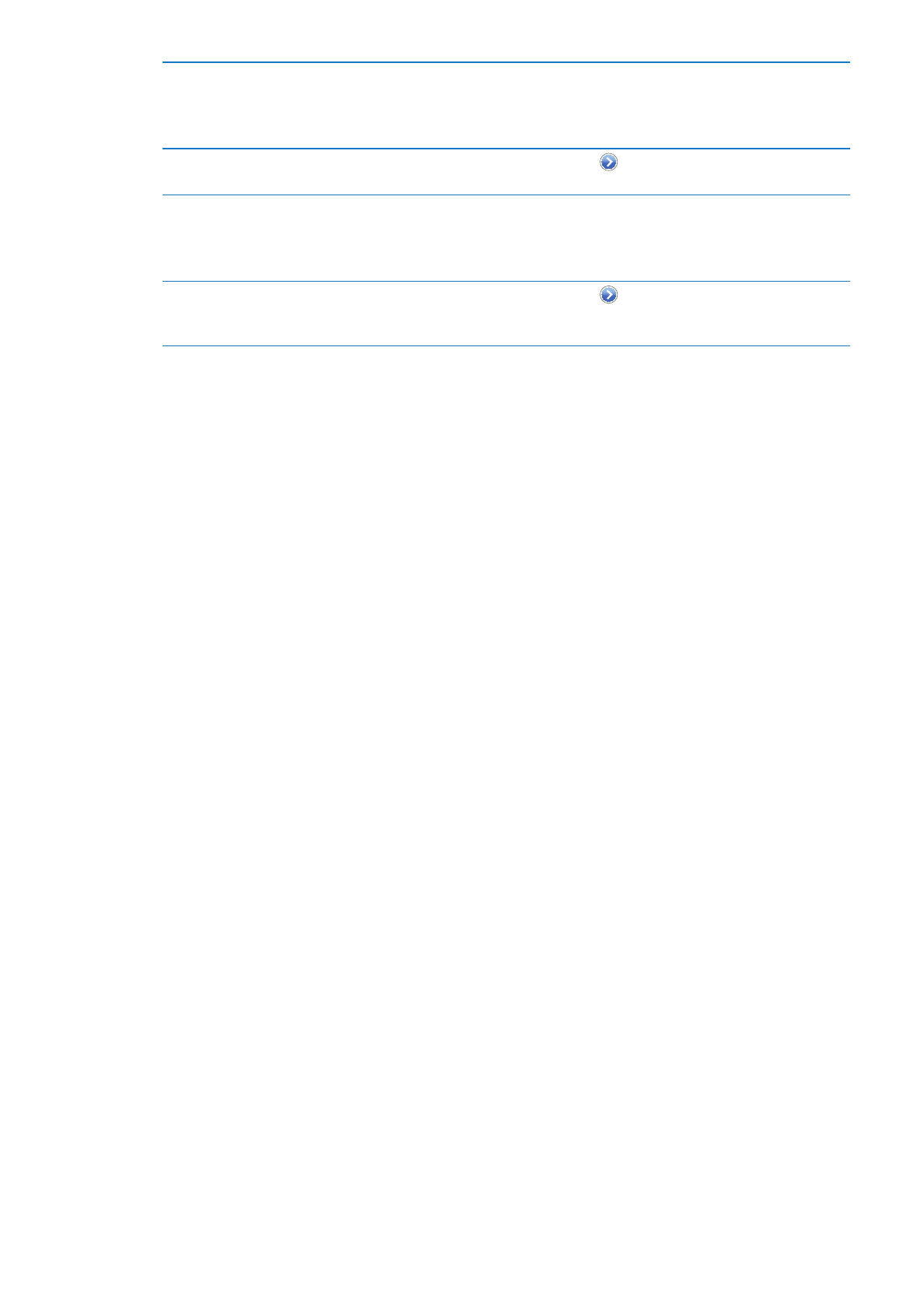
Notificações
As notificações push aparecem na Central de Notificações e lhe alertam sobre novas informações,
mesmo quando o aplicativo não está sendo executado. Dependendo do aplicativo, as notificações
diferem, mas podem incluir alertas de texto ou de som e um identificador numerado no ícone do
aplicativo na tela Início.
Você pode desativar as notificações se não quiser ser notificado, e também pode alterar a ordem
em que as notificações aparecem.
Para ativar ou desativar as notificações: Vá em Ajustes > Notificações. Toque em um item na lista
e ative ou desative as notificações do item.
Os aplicativos que tiverem as notificações desativadas serão mostrados na lista Fora da Central de
Notificações.
107
Capítulo 26
Ajustes
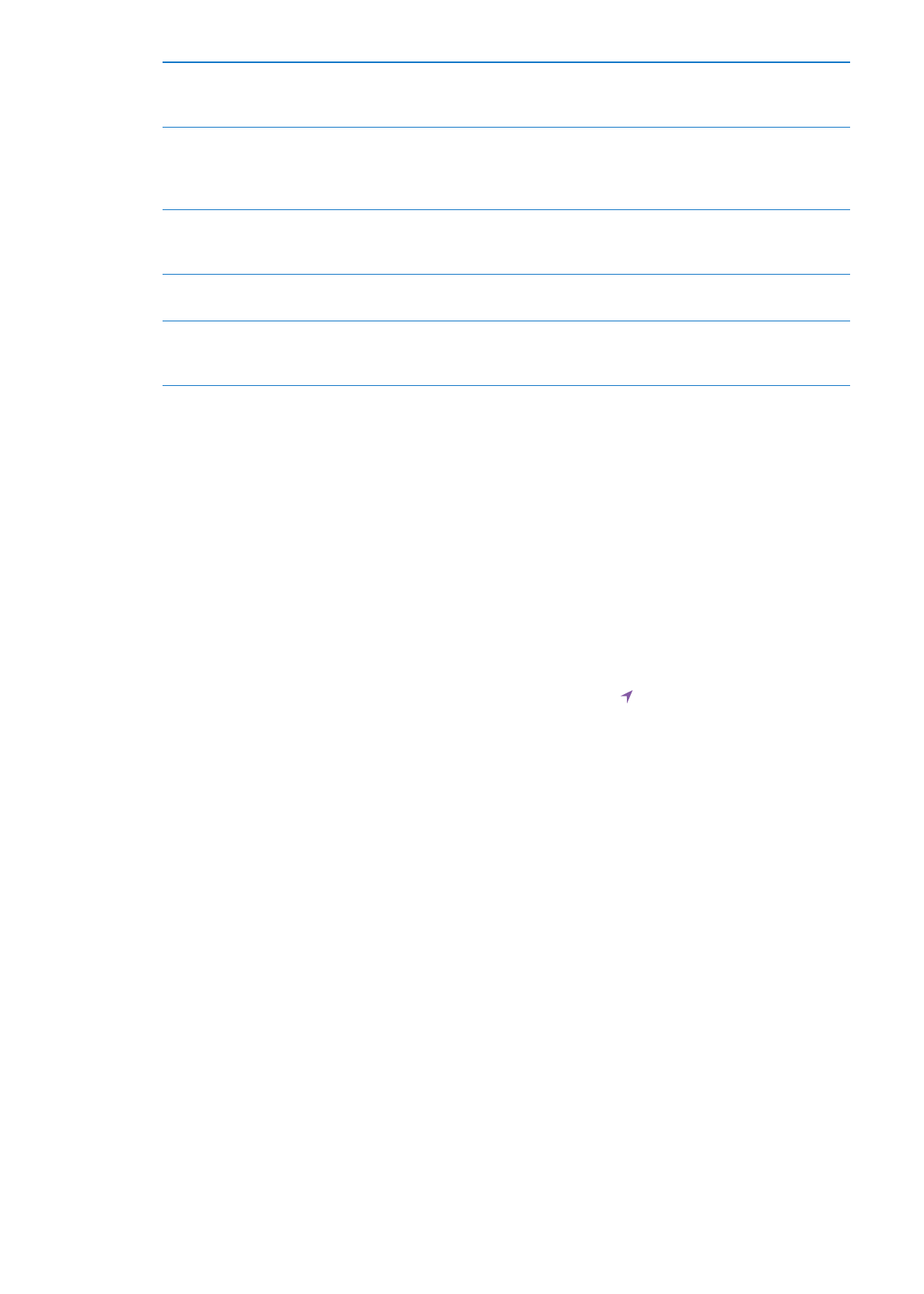
Alterar o número de notificações
Abra Ajustes > Notificações e escolha um item da lista Dentro da Central de
Notificações. Toque em Mostrar para selecionar quantas notificações desse
tipo devem aparecer na Central de Notificações.
Alterar os estilos dos alertas
Abra Ajustes > Notificações e escolha um item da lista Dentro da Central
de Notificações. Escolha um estilo de alerta ou selecione Nenhum para
desativar os alertas e avisos. As notificações ainda aparecerão na Central de
Notificações.
Alterar a ordem das notificações
Toque em Ajustes > Notificações e depois toque em Editar. Arraste as noti-
ficações para reordená-las. Para desativar uma notificação, arraste-a para a
lista Fora da Central de Notificações.
Exibir indicadores numerados nos
aplicativos com notificações
Abra Ajustes > Notificações e escolha um item da lista Dentro da Central de
Notificações. Ative a opção Avisos nos Aplicativos.
Impedir alertas quando o iPod tou-
ch estiver bloqueado
Toque em Ajustes > Notificações e escolha um aplicativo da lista Dentro da
Central de Notificações. Desative a opção Ver na Tela Bloqueada para ocul-
tar os alertas do aplicativo quando o iPod touch estiver bloqueado.
Alguns aplicativos possuem opções adicionais. Por exemplo, o aplicativo Mensagens permite es-
pecificar quantas vezes o alerta deve ser repetido e se uma pré-visualização da mensagem deve
aparecer na notificação.
Serviços de Localização
Os Serviços de Localização permitem que aplicativos como Lembretes, Mapas, Câmera e aplicati-
vos de localização de terceiros obtenham e usem dados que mostram a sua localização. Os dados
de localização obtidos pela Apple não são obtidos de forma que possam identificar você pessoal-
mente. A sua localização aproximada é determinada usando as redes Wi-Fi locais (se você estiver
com o Wi-Fi ligado). Para conservar a vida útil da bateria, desative os serviços de localização quan-
do não os estiver utilizando.
Quando um aplicativo estiver usando os Serviços de Localização, aparecerá na barra de estado.
Cada aplicativo e serviço do sistema que usa os Serviços de Localização aparece na tela de ajustes,
indicando se os Serviços de Localização estão ativados ou desativados naquele aplicativo ou ser-
viço. Se você não deseja utilizar os Serviços de Localização, você pode desativá-lo para algum ou
para todos os serviços. Se os Serviços de Localização forem desativados, será solicitado que você
os reative na próxima vez em que um aplicativo ou serviço tentar usá-los.